Всех приветствую на нашем ламповом портале Wi-Fi-гид. Мои знакомые попросили меня выбрать им хороший робот-пылесос. Так как в доме достаточно много животных, нужно было выбрать по-настоящему умное устройство. Я все же остановился на модели Xiaomi Roborock Vacuum Cleaner S6 MaxV. Мне представилась честь произвести настройку и подключение робота, а взамен мне разрешили написать на него небольшой обзор.
Я постарался описать все как есть. На самом деле данная модель не однозначная и подойдет не всем, учитывая её достаточно высокую цену. Если вам лень читать весь обзор, то можете быстро глянуть главу «Плюсы и минусы» – там я описал все нюансы, а также небольшой опыт использования. Если у вас при прочтении возникнут дополнительные вопросы – пишите в комментариях.
- Распаковка
- Осмотр и знакомство с роботом
- ШАГ 1: Подключение
- ШАГ 2: Установка приложения и подключение робота к Wi-Fi
- ШАГ 3: Уборка и рекомендации
- ШАГ 4: Настройка робота-пылесоса
- Как просматривать удаленно с камер?
- Обслуживание
- Плюсы, минусы и моем личное мнение
- Характеристики
- Видео
- Задать вопрос автору статьи
Распаковка
Пылесос идет вот в такой вот большой коробке, на которой кратко описан функционал робота.
Давайте посмотрим на стандартную комплектацию:
- Сам робот-пылесос модели Roborock S6 MaxV.
- Кронштейн с тканью для влажной уборки.
- Пластиковая подставка под робота. Как я понял, она нужна, на всякий случай, если модуль с водой будет протекать, но подобного при работе я не замечал.
- Шнур и блок питания.
- Запасной фильтр для пыли.
- Руководство пользователя.
- И еще две ненужные бумажки.
Ничего особенного пока сказать не могу. Все сделано из качественных материалов. Нет запаха дешевого пластика. Если присмотреться, то сам робот немного поблескивает не свету.
Осмотр и знакомство с роботом
Прежде чем мы его подключим, я советую вам полностью его осмотреть и разобрать. Были уже случаи, когда под видом нового пылесоса некоторые недобросовестные магазины продают б/у робота, который вернул покупатель. Конечно, бывает это крайне редко, но подобные отзывы можно встретить почти на любой крупной торговой площадке, которая работает с большим количеством магазинов. Давайте его осмотрим и поближе познакомимся.
Спереди вы можете увидеть две камеры ReactiveAI. Именно с помощью них робот может делать фотографии объектов и определять их с помощью искусственного интеллекта. Вот это мы потом и проверим. Производитель утверждает, что ИИ позволяет быстро определить «сюрприз», который был оставлен вашим пушистым любимцем.
Ниже камеры идет длинная полоска – это блок с инфракрасным светом для нормального ориентирования в темноте.
Сверху можно заметить башню – это дополнительный LiDAR датчик, который позволяет более точно отрисовывать виртуальную карту квартиры.
Ниже идет три кнопки:
- Точечная уборка – робот начнет автоматически убирать область 1,5 на 1,5 метра вокруг себя, а потом вернется на док-станцию.
- Питание/уборка – чтобы включить или выключить робота зажимаем эту кнопку до конкретного сообщения. Чтобы начать уборку, нажимаем один раз.
- Док-станция – при нажатии возвращает робота-пылесоса к зарядному устройству.
Сбоку можно увидеть отверстие – это еще один датчик, который позволяет определить препятствие, которое находится сбоку. Бампер подвижный и позволяет уменьшить удар о стены и препятствия.
WATER TANK или бак для воды снимается очень просто – достаточно потянуть вниз маленькую защелку по центру.
Со второго боку ничего особенного нет. Линии, которые вы видите – это специальные отверстия для вывода воздуха.
Давайте посмотрим, что же у нас под капотом.
Дальше мы пока лезть не будем, самое главное посмотрите, чтобы все внутренности были новыми.
Можно также на всякий случай посмотреть на пылесборник и фильтр. Если все в порядке, то вставляем его обратно. Как видим, пылесос полностью новый и ранее не использовался.
В комплекте идет вот такая вот интересная щеточка, которая позволяет очищать внутренности пылесоса от пыли. Сбоку можно заметить небольшой ножичек, который позволяет срезать намотанные на колёса и щетки волосы и шерсть.
В правой части чуть выше пылесборника можно увидеть:
- Индикатор Wi-Fi. Если он не горит, то значит аппарат выключен. Медленно мигает, ожидает подключения. Быстро мигает – идет подключение. Непрерывно горит – робот подключен.
- Reset – для сброса настроек до заводской конфигурации нужно нажать на кнопку при включенном устройстве.
Давайте теперь познакомимся с основной областью, которая находится на дне пылесоса. Здесь есть 6 датчиков перепада высоты, которые позволяют роботу не падать в местах, где есть ступеньки. Самое интересное, что, несмотря на то что данные датчики есть, производитель указывает в руководстве, что все подобные места и лестницы должны быть закрыты преградой. Вопрос – а зачем тогда нужны эти датчики?
ПРИМЕЧАНИЕ! На самом деле датчики работают хорошо, и робот не падает в опасных местах. Скорее всего эта рекомендация была написана для того, чтобы снизить количество гарантийных поломок, связанных с падением.
Основная щетка легко снимается и чистится, но об этом мы поговорим чуть позже в главе «Обслуживание». Чуть ближе к боковой щетке есть два зарядных контакта. Как-то раз робот наехал на кашу, которую разбросали собаки и не мог правильно вставть в Док-станцию, поэтому следите, чтобы они были чистыми.
ШАГ 1: Подключение
Давайте сначала подключим саму Док-станцию.
- Возьмите кабель питания и подключите его к станции зарядки. После этого второй конец подключите к розетке.
- На дне самого блока должна быть бумажка двухстороннего скотча. Отлепите её и установите как можно ближе к стене.
- Теперь берем влагостойкую подставку и отлепляем двухстороннюю клейкую ленту. Установите подставку ровно в паз Док-станции.
- Установите сам робот таким образом, чтобы контакты зарядного устройства совпадали. После этого зажмите кнопку «Питания», чтобы включить робота. Теперь давайте подключим его к Wi-Fi.
ШАГ 2: Установка приложения и подключение робота к Wi-Fi
ПРИМЕЧАНИЕ! Если во время подключения к Wi-Fi произошел какой-то сбой, или что-то не получается, или вообще им ранее кто-то пользовался, то нужно сбросить WiFi настройки до заводских, для этого зажимаем одновременно на две кнопки «Домой» и «Точечная уборка», до тех пор, пока робот не скажет: «Сброс Wi-Fi».
ВНИМАНИЕ! Робот подключается и работает только с сетями 2,4 ГГц.
- Если робот уже начал убираться, нажмите на любую кнопку, чтобы поставить его на паузу.
- Теперь заходим в телефоне, открываем «App Store» или «Google Play». Находим с помощью поисковой строки приложение «Mi Home», скачиваем, устанавливаем и запускаем. При первом запуске принимаем условие лицензионного соглашения.
- Вам будет предложена программа улучшения качества продукта. Ничего особенного в ней нет, она просто отсылает некоторые данные о работе устройства компании Xiaomi для того, чтобы можно было обучать подобных роботов и следить за работоспособностью системы и прошивки. Можете отказаться, если вам кажется это подозрительным. Далее выбираем регион.
- Устанавливаем авторизацию для всех устройств и разрешаем приложению доступ к местоположению. Без этого почему-то нормально нельзя связаться с роботом.
- Теперь нужно авторизоваться в учетной записи Xiaomi – тапаем по кнопке «Войти». Если у вас уже есть учетная запись вводим электронную почту, номер телефона или ID Mi. Ниже вписываем пароль. Создать учетную запись можно на официальном сайте или тут же, нажав по ссылке «Создать аккаунт».
- Жмем по плюсику и жмем «Добавить устройство».
- Если вас попросят включить Wi-Fi и Bluetooth – сделайте это.
- Если в списке нет вашей сети Wi-Fi жмем «Подключить к другому маршрутизатору». Странно, но после этого все доступные сети появляются на экране. Выбираем свою и вводим от неё пароль.
ПРИМЕЧАНИЕ! Если у вас нет стандартного роутера, то раздавать Wi-Fi с телефона бессмысленно, так как к мобильной точке доступа система отказывается подключаться. Было проверено как на iPhone, так и на Android.
- Как только робот подключится к Wi-Fi, жмем «Далее». Теперь еще один странный шаг, нужно подключиться ко временной беспроводной сети, которую раздает сам Roborock.
- Как только подключение произойдет, вам нужно назначить комнату, в которой находится пылесос.
- Можете придумать для него название, например, назвать каким-нибудь именем. Я же не стал долго гадать и оставил наименование по умолчанию. Вы можете предоставить общий доступ к управлению робота для членов вашей семьи
- Осталось уже немного, нам нужно опять принять пользовательское соглашение и политику конфиденциальности. В конце вас спросят – есть ли у вас домашние животные? Этот вопрос достаточно важный, если у вас есть пушистые друзья, которые могут оставить неприятный сюрприз. Если данную функцию не включить, то робот может разнести все это великолепие по квартире.
ШАГ 3: Уборка и рекомендации
Вытащите ёмкость для воды – для этого нажмите вниз на специальную защелку в центре и потяните блок на себя.
Он должен без каких-либо проблем отсоединиться.
Наполните емкость обычной проточной водой.
ВНИМАНИЕ! Нельзя использовать горячую воду, а также хоть какие-то химические, чистящие средства. Я знаю, что в продаже есть специальные средства для роботов пылесосов, но сказать про них ничего не могу. Данное предупреждение есть на самом блоке для воды.
Если же вы хотите просто пропылесосить, то емкость с водой можно не прикреплять – просто жмем по кнопке «Питания» и робот начнет убираться. Если вы собираетесь делать влажную уборку пола, то тогда вам нужно снять тряпку с кронштейна, намочить её, всполоснуть, а потом надеть на сам кронштейн. После этого кронштейн нужно прикрепить к емкости с водой.
Далее блок с водой и кронштейном вставляем обратно. Пылесос переворачиваем и ставим на Док-станцию. Жмем по кнопке уборки в приложении или на «Питание».
ШАГ 4: Настройка робота-пылесоса
Перед нормальной настройкой робота нужно прогнать его с уборкой по всей вашей квартире. Это нужно для того, чтобы Roborock смог составить полноценную карту помещения. На карте можно увидеть препятствия, а также саму траекторию движения робота. Вы можете просмотреть, что за препятствие лежит на пути, если нажмете на соответствующий значок. Робот сохраняет фотографии в своей памяти, если включена соответствующая функция в настройках
Если перейти в раздел «Зоны», то вы можете назначить число уборок (максимум до 3 подряд). Также можно вручную разделить комнаты на советующие зоны. Для чего это нужно – мы разберем далее.
Нажмите по значку «Карты» и перейдите в раздел «Карта управления».
Обязательно проверьте, чтобы была включена функция «Сохранения карты», без неё все возможности, которые связаны с зонами карты, будут не доступны. Здесь же можно добавить карту второго, или третьего этажа.
Если у вас есть зоны, на которые не должен заезжать робот, то вы можете их добавить вручную. Здесь же можно добавить запретную зону. Можно добавлять виртуальные стены, а также изменять порядок уборки. Также можно настроить «Режим уборки», где можно назначить как силу всасывания, так и интенсивность подачи воды на тряпку.
Давайте еще кратко пройдемся по дополнительным настройкам:
- Карта управления – можно включить или выключить сохранения карты.
- Таймер – можно назначить конкретное время уборки, с настройкой режимов.
- Точки маршрута – если вы не хотите убирать все комнаты, вы можете назначить уборку только в одном месте.
- Дистанционное управление – с помощью стрелок можно управлять роботом. Зачем это нужно? – так я и не понял. Наверное, просто, чтобы побаловаться.
- История уборки – каждая уборка сохраняется в отдельную историю, которую можно потом просмотреть.
- Признать объекты Reactive AI – настройка распознавания с помощью камер.
- Настройки пылесоса – конфигурация времени, часового пояса, кнопок, режимов и т.д.
- Поиск робота – если вы потеряли пылесос, выберите этот пункт и он скажет: «Привет, я здесь!».
- Обслуживание – показывает износ всех съемных материалов: фильтр, боковая и основная щетки, протирочная тряпка и т.д.
Как просматривать удаленно с камер?
На самом деле настройки достаточно простые, и с ними разберется каждый. Но если у вас возникнут какие-то вопросы, то можете смело задавать их в комментариях. Как вы могли заметить, но в приложении нет функции просмотра изображения с камеры. На самом деле данная возможность есть, но только с приложения Roborock. Его можно аналогично скачать с App Store или Google Play.
- Устанавливаем программу, подключаемся к Wi-Fi повторно. Если вы ранее подключались с Mi Home, то нужно выполнить сброс Wi-Fi на пылесосе, для этого зажимаем одновременно кнопки «Домой» и «Точечная уборка». Далее настройка и подключение делается также как в Mi Home. Только вам нужно будет отдельно авторизоваться через учетную запись Roborock.
- Интерфейс, кстати, у приложения аналогичный. До сих пор не могу понять, зачем для этого держать отдельное приложение. Но тут можно заметить дополнительную кнопку камеры – нажмите по ней и включите режим трансляции видео.
- Принимаем все соглашения и создаем отдельный графический ключ.
- Если видео не начало отображаться, нажмите по кнопке «На весь экран».
- Видео начнет транслироваться на экран вашего смартфона. Вы также можете посылать звуковые команды – нажмите по значку микрофона.
- Разрешаем использовать микрофон смартфона.
На этом все. Можете использовать стрелки для управления роботом. Полезная штука, если вы уехали на отдых и хотите проследить за тем, что происходит у вас в квартире. Но есть небольшая проблема в том, что при активации режима трансляции, Roborock кричит об этом на всю квартиру, не остается незамеченным.
Обслуживание
Есть несколько правил по обслуживанию:
- После влажной уборки хорошо мойте и сушите тряпку.
- Раз в 3-5 дней очищайте пылесборник.
- Раз в неделю мойте пылесборник проточной водой. До этого обязательно вытащите сам фильтр – его также можно сполоснуть водой. Старайтесь не притрагиваться к фильтру руками. Перед установкой фильтра его нужно полностью высушить, как минимум 24 часа.
- Емкость с водой наполняется по мере её опустошения.
- Раз в полгода и год нужно будет менять некоторые из запчастей. Я говорю про фильтры, щетки, а также тряпку. Все это можно приобрести на том же Aliexpress по этой ссылке.
- Раз в неделю (или чаще) чистите основную и дополнительную щетку от накрученных волос, шерсти и пыли. Также волосы могут наматываться на колеса. Переднее колесо очень легко отсоединяется.
Плюсы, минусы и моем личное мнение
- Сделан из качественных материалов. Сборка не люфтит, не скрепит. Видно, что пластик не дешевый (возможно, прочный PBT, а не ABS).
- Есть встроенные камеры, которые работают с ИИ-системой распознавания ближайших объектов, что делает робота, очень умным.
- Есть специальный режим, который позволяет определять «сюрприз», оставленный животными.
- Работает с двумя приложениями: Mi Home и Roborock.
- С камеры можно наблюдать, что происходит у вас дома. Плюс можно управлять роботом и посылать на него голосовые команды.
- В целом я очень доволен качеством уборки. Для людей, у которых есть животные, кошки или собаки, данное приобретение станет отличным помощником.
- За счет огромного количества датчиков, Roborock достаточно умно ведет себя в доме. Все препятствия аккуратно объезжает, старается убираться даже близко к стене.
- При заезде на ковры включается повышенный турборежим всасывания.
- В приложении есть большое количество удобных настроек, где вы можете разбить квартиру на зоны, а также назначить каждой свой режим уборки. Можно настроить запретные зоны.
- Емкий аккумулятор 5200 мА/ч. На двухкомнатную квартиру хватает на 3 уборки.
- Пылесос реально тихий. Если включить режим «Не беспокоить», то дополнительно выключается голосовое оповещение. Под него можно спокойно спать.
- У знакомых был страх, что собаки и кот могут испугаться пылесоса, но подобного не произошло. Животные относятся к нему спокойно и просто игнорируют его.
- В отличие от более дешевых моделей, может работать в полной темноте с инфракрасным датчиком и LiDAR.
- Не боится черных покрытий, так как есть дополнительные датчики перепада высоты.
- Пылесосит робот хорошо, а вот протирает пол, на троечку. Если увеличить подачу воды, то будет немного получше. Опять же, оно и понятно, это ведь все-таки пылесос.
- Он черного цвета. Да, на фото и в рекламе он выглядит неплохо, но даже в самой чистой комнате он в любом случае покрывается мелкой пылью. Также на нем легко видны отпечатки пальцев. Проблема в том, что белой версии в продаже нет.
Я достаточно скептически относился к роботу изначально, но мои знакомые попросили выбрать хороший робот-пылесос. Когда я начал изучать эту тему, то наткнулся на достаточно большой разброс в цене. Хотя по внешнему виду и картинкам из интернета, они все примерно одинаковые.
Почитав отзывы в интернете, а также просмотрев пару топов, я пришел к выводу, что на данный момент самый лучший выбор, по соотношению цена-качество – это серия Roborock. Во-первых, они идут сразу с большим количество датчиков. Во-вторых, сделаны он из качественных материалов, что должно в теории продлить жизнь роботу. В-третьих, было очень много положительных отзывов о правильной модели поведения робота в любых стрессовых ситуациях. В-четвертых, он отлично справляется как с обычным напольным покрытием, так и с коврами.
Почему же Roborock S6 MaxV? На самом деле у меня была еще мысль на счет новой модели S7 – она дешевле. Но знакомые решили взять именно MaxV. Приставка MaxV означает дополнительный модуль с камерами и AI функцией распознавания объектов. У них дома 5 собак и один кот, и одна из собачек (или даже кот) может в любой момент наложить прям в центре комнаты. Поэтому было принято решение взять более продвинутую и умную модель.
При тестировании робота лично я понял, что нужно было просто брать модель S7. У Roborock S7 блок с тряпкой подвижный и оттирает пол куда лучше, чем модель S6. Данная камера лишь дополнительно позволяет определять некоторые вещи и препятствия, но для обычного пользователя она не нужна.
Roborock S6 MaxV стоит брать лишь в том случае, если у вас животное может сходить в лоток, а вы устанавливаете уборки по таймеру, когда вас нет дома. Если же вы вручную запускаете робота, когда вы находитесь в квартире или дома, то лучше брать седьмую версию.
В любом случае модель S6 MaxV получилась крайне хорошей, кроме двух минусов, о которых я написал выше. Пылесосит он на 5 из 5, и убирается отлично (для робота). Правда и стоит он достаточно дорого. Если же у вас поджимает бюджет, то можно взять модель Roborock S5 Max, она лишь немного отличается по функционалу от S6, и на ней нет камер.
Кому я могу его посоветовать? На самом деле, использовать данного робота стоит только в тех же самых случаях, когда дома есть нетерпеливый питомец. В остальном, на мой взгляд, лучше взять модель S7, или если есть проблема с бюджетом, то можно брать S5 Max. И не берите черный цвет – уж слишком он маркий.
Характеристики
| Мощность всасывания | 2500 PA |
| Время работы от аккумулятора | 185 минут |
| Фильтрация | HEPA |
| Емкость для воды | 297 мл |
| Расход воды | От 60 до 100 мин (в зависимости от режима) |
| Шум | 67 |
| Уборка | Влажная и сухая |
| Максимальная площадь обслуживания | До 195 квадратных метров |
| Аккумулятор | 5200 мА/ч |
| Мощность | 66 Вт |
| Время полной зарядки батареи | 6 часов |
| Wi-Fi | 2,4 ГГц |
| Камера и AI | есть |
| Уборка зон | есть |
| Запретные зоны | есть |
| Выборочная уборка | есть |
| Определение высоты | есть |
| Определение ковровых покрытий | есть |
| Тихий режим | есть |





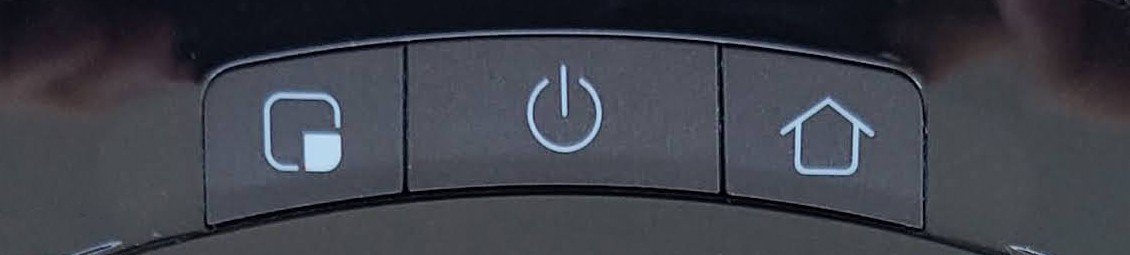











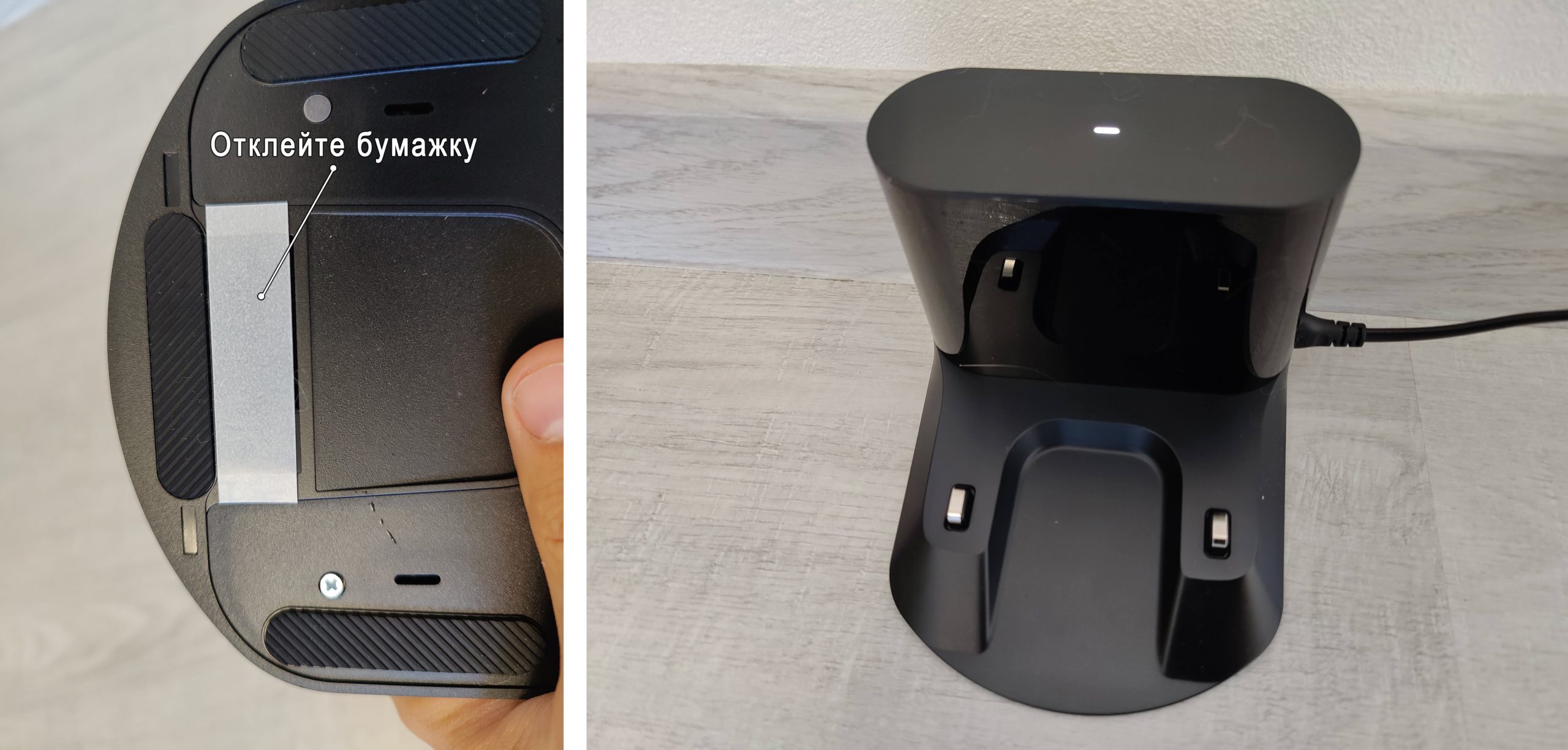
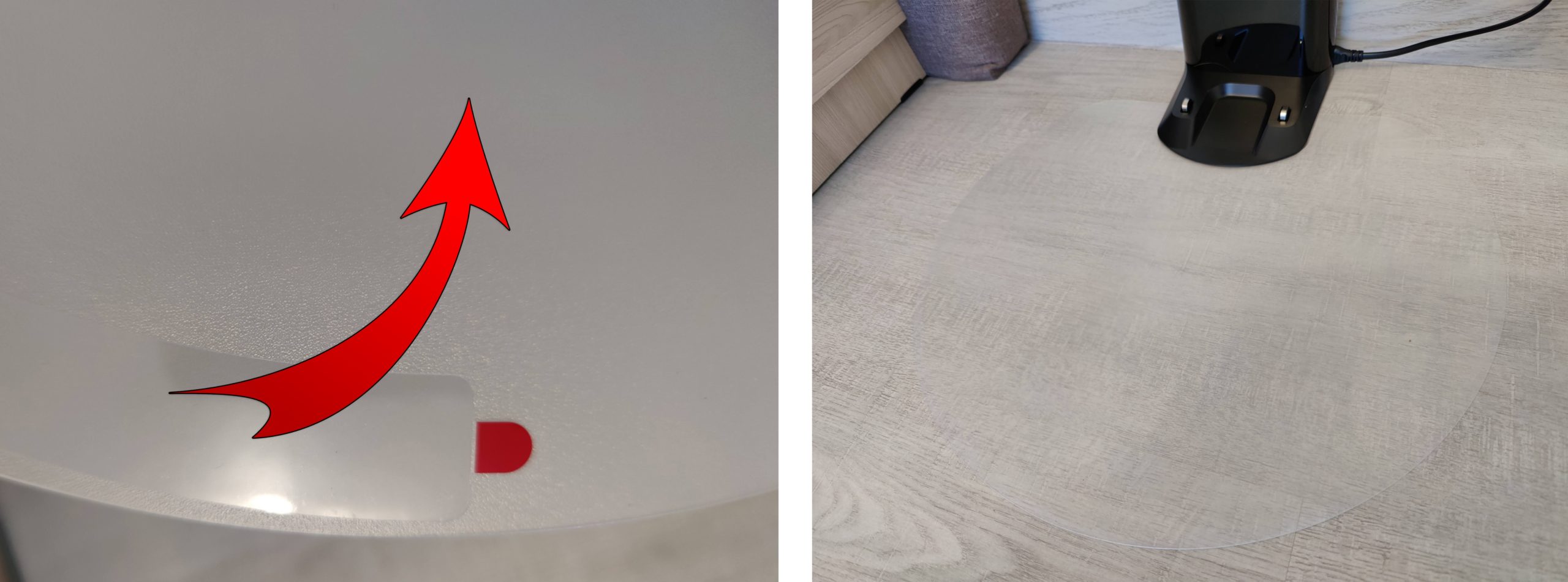


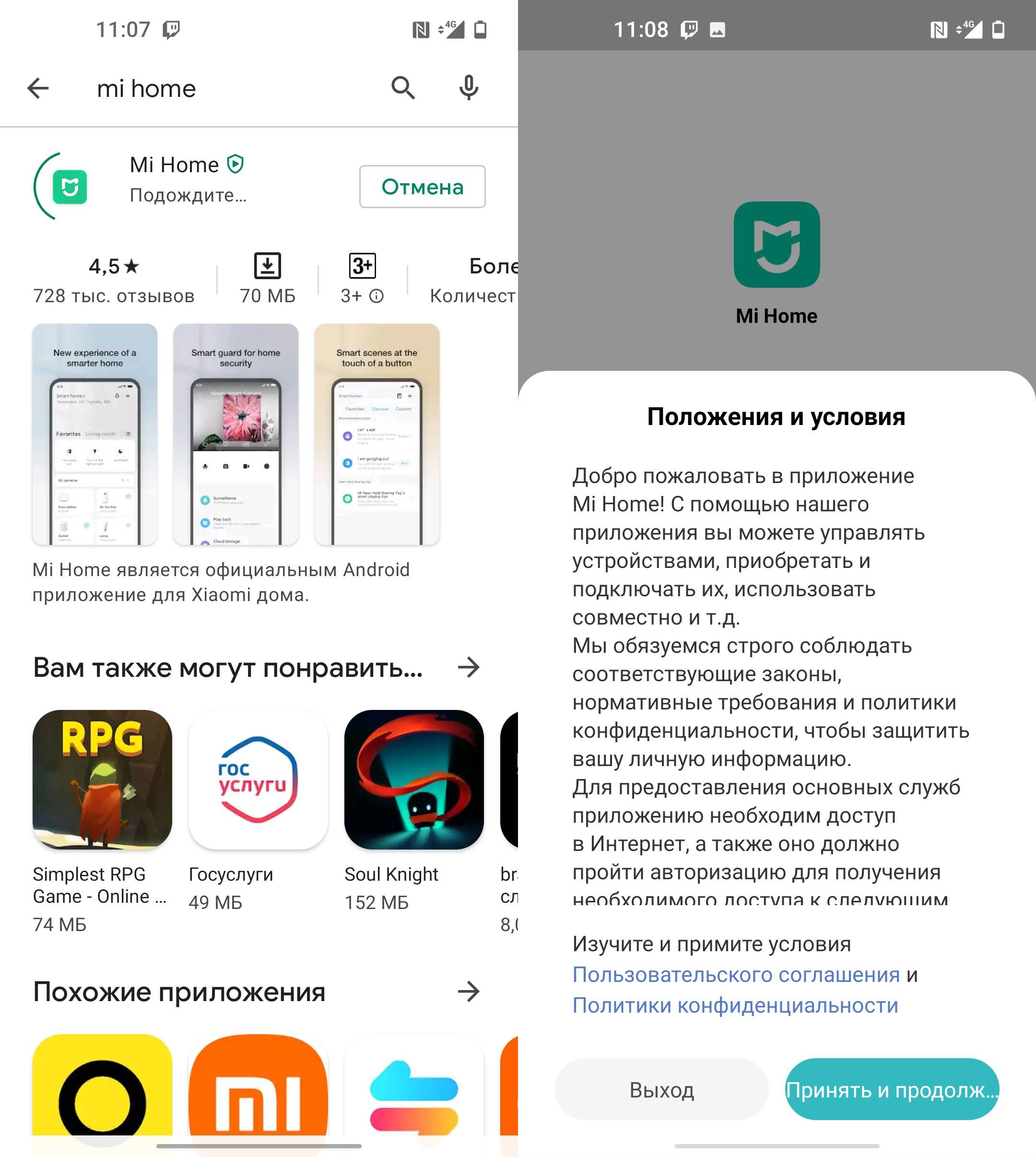
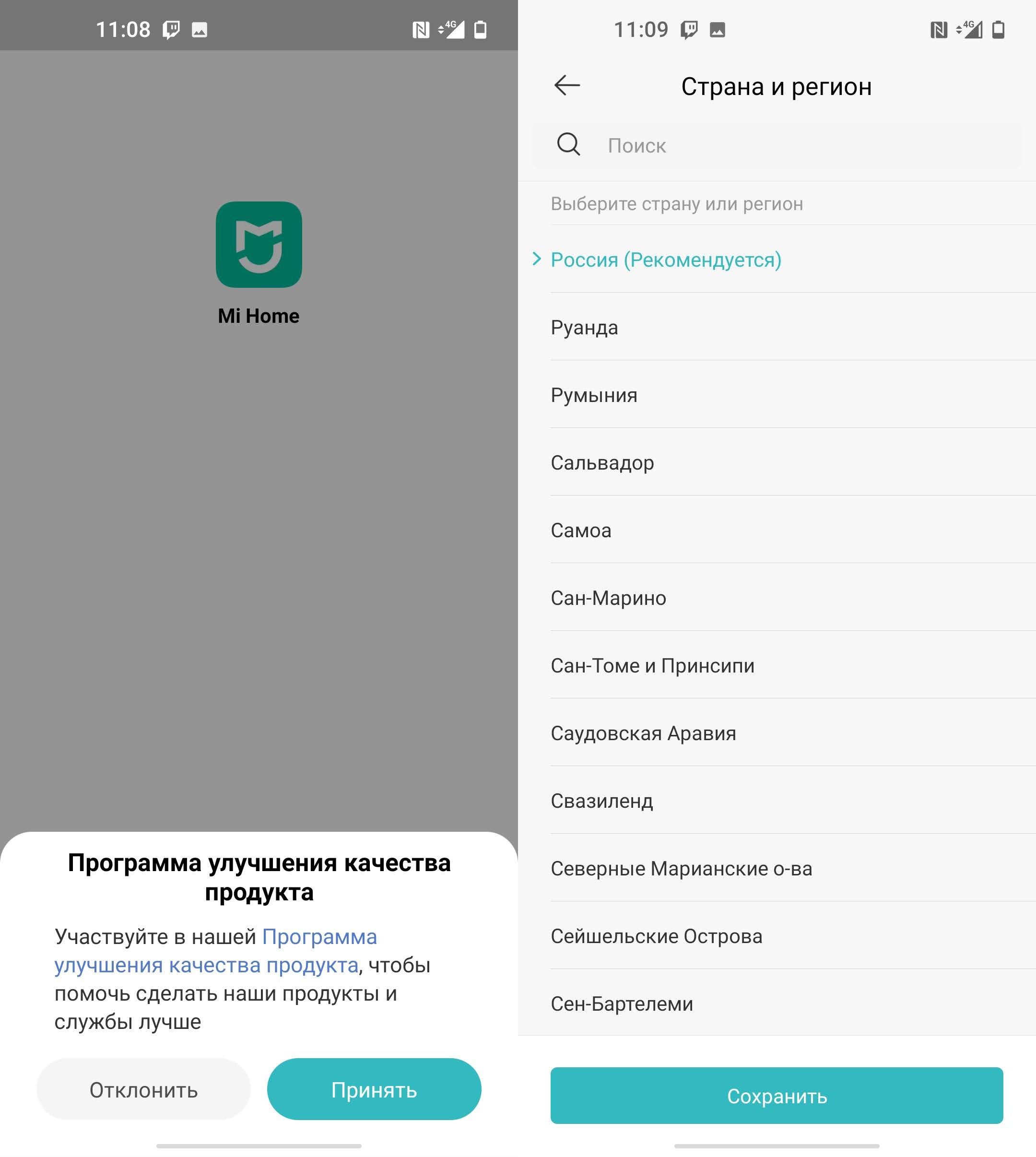
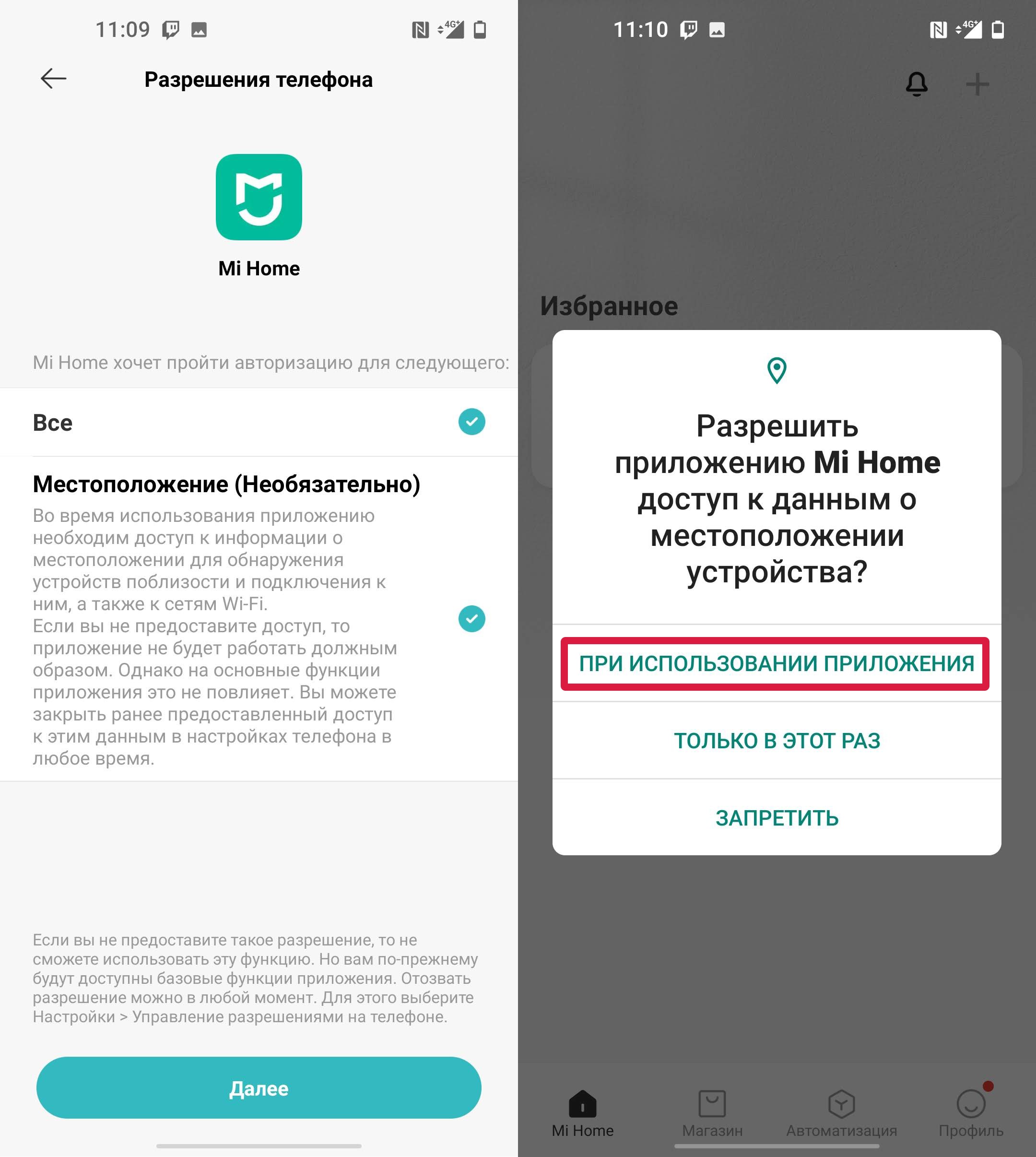
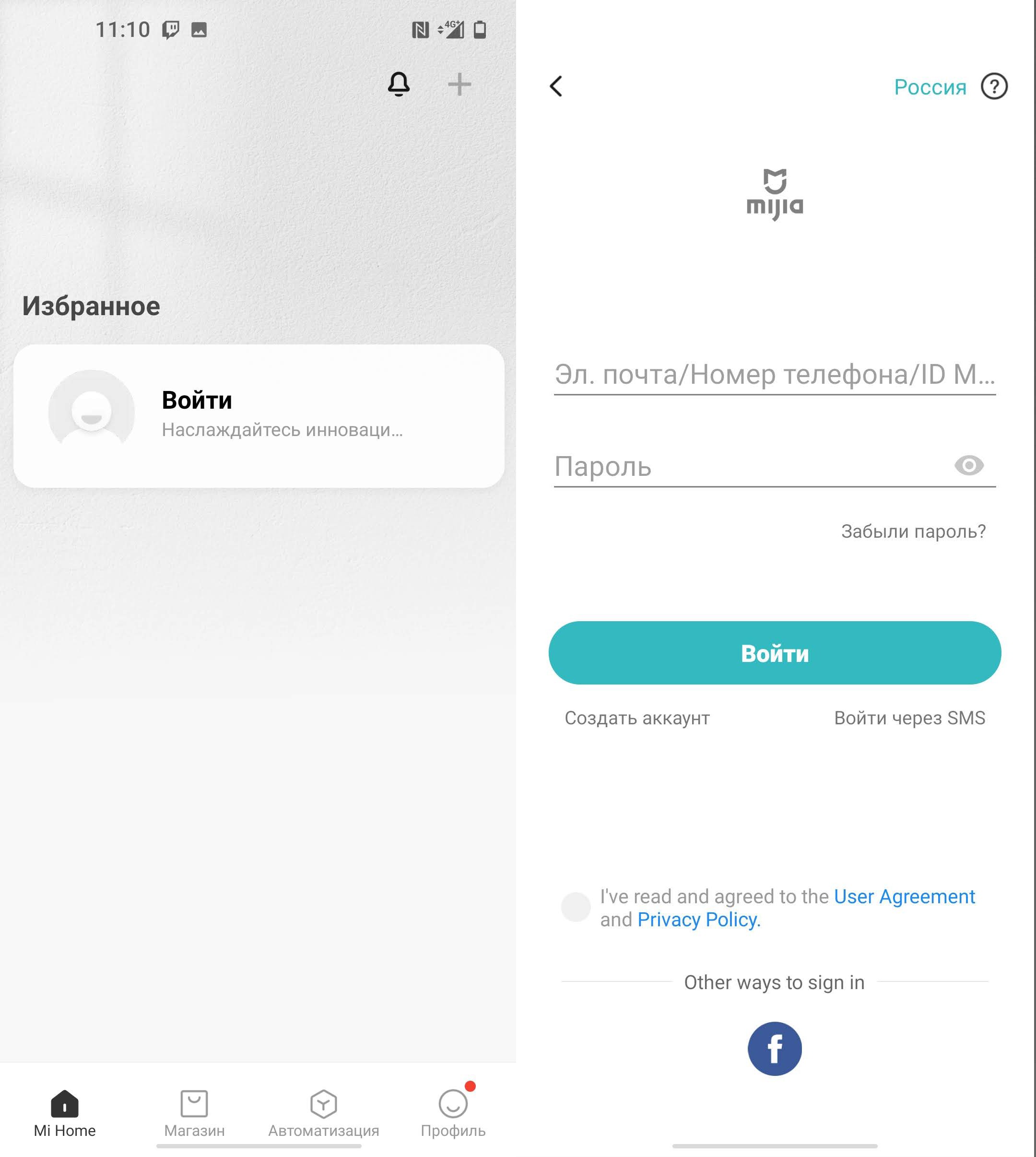
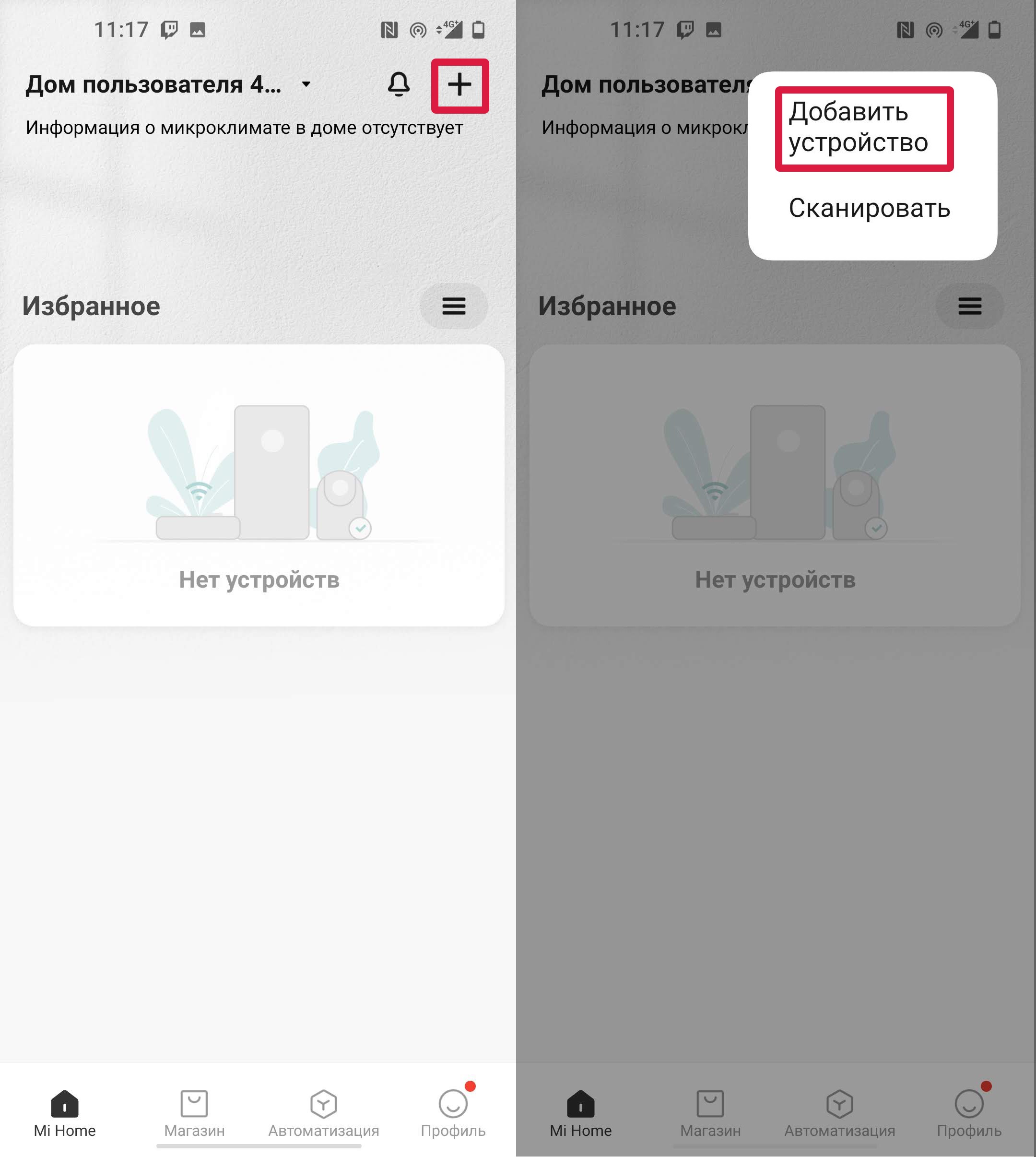
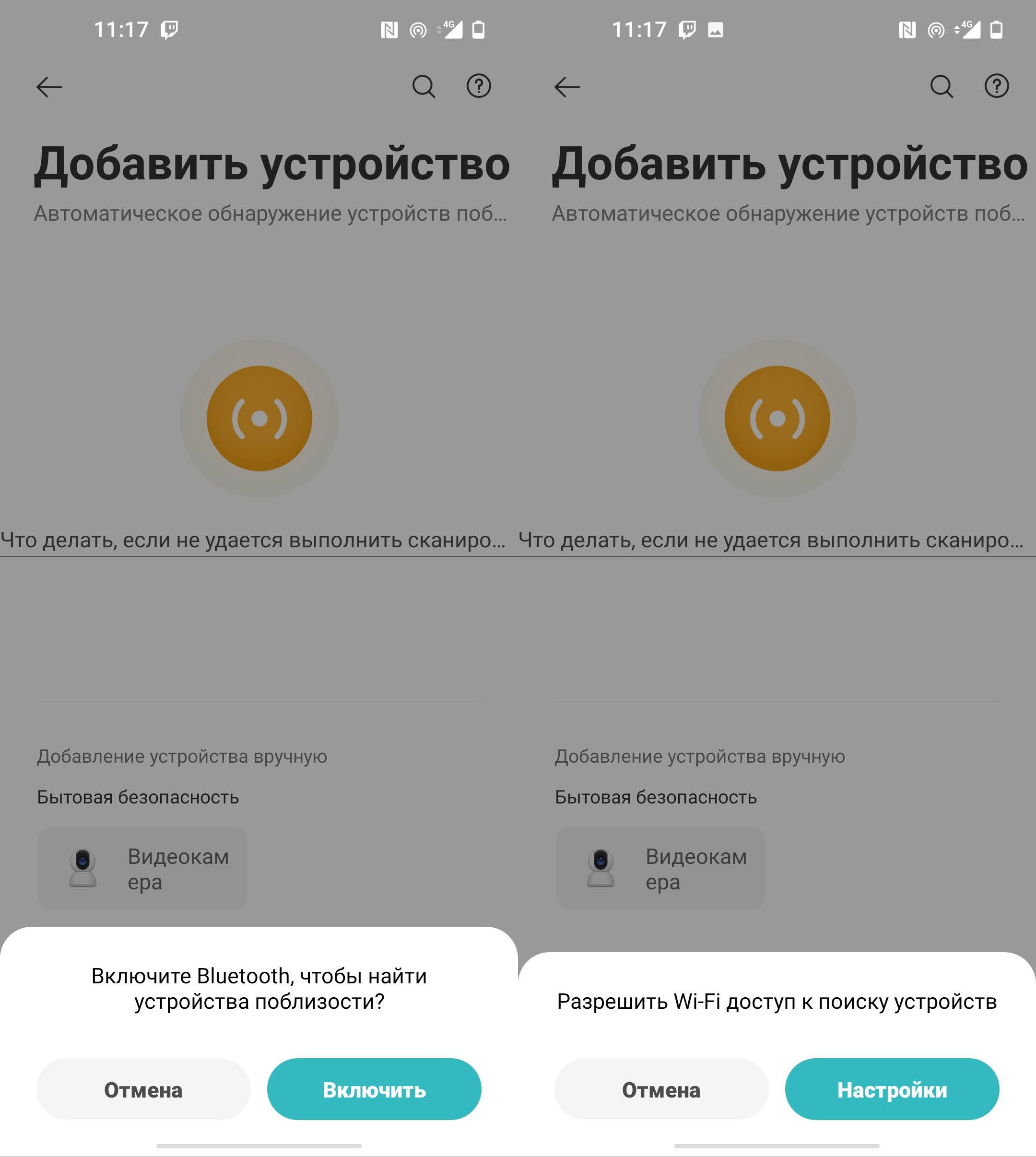
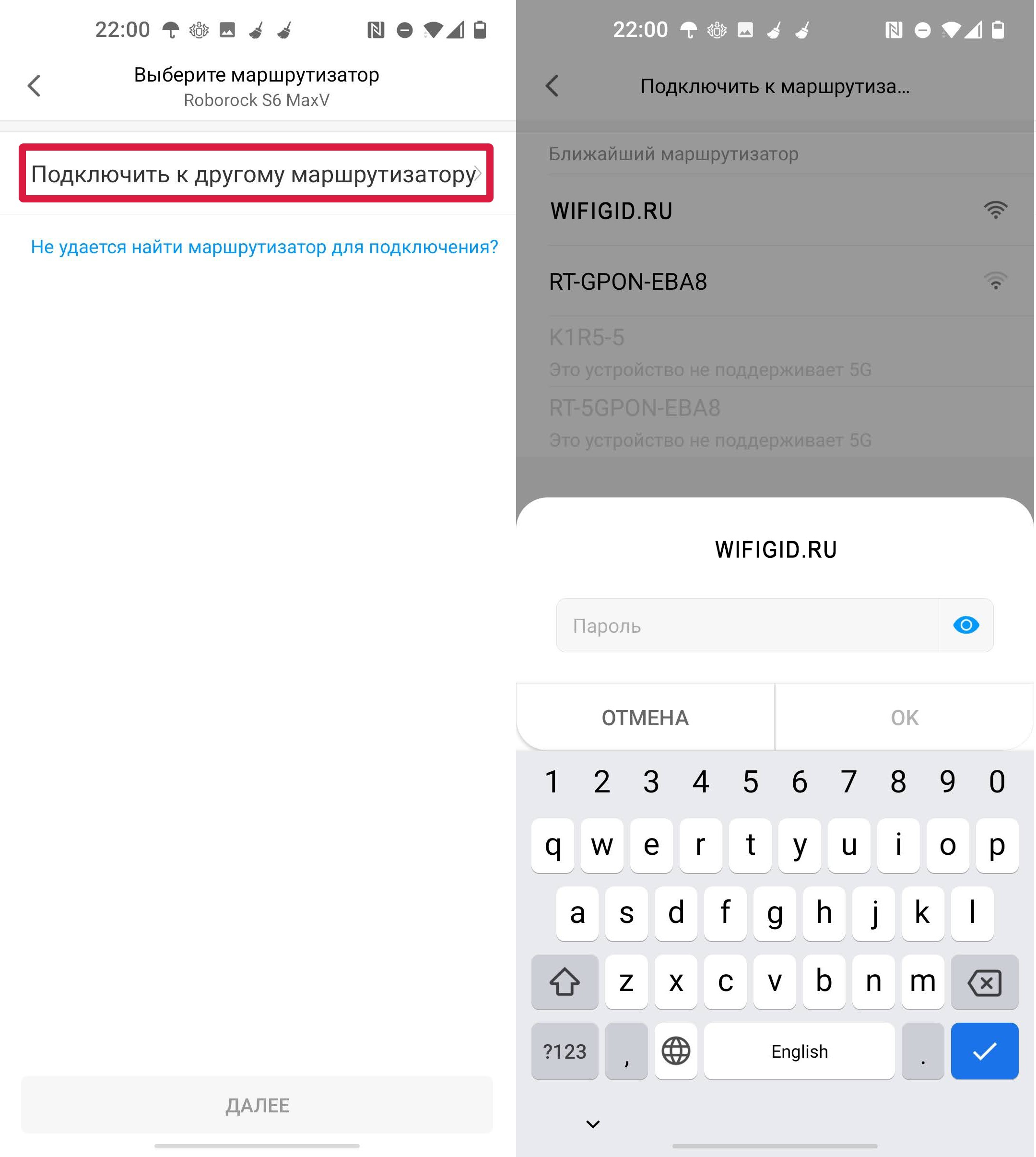
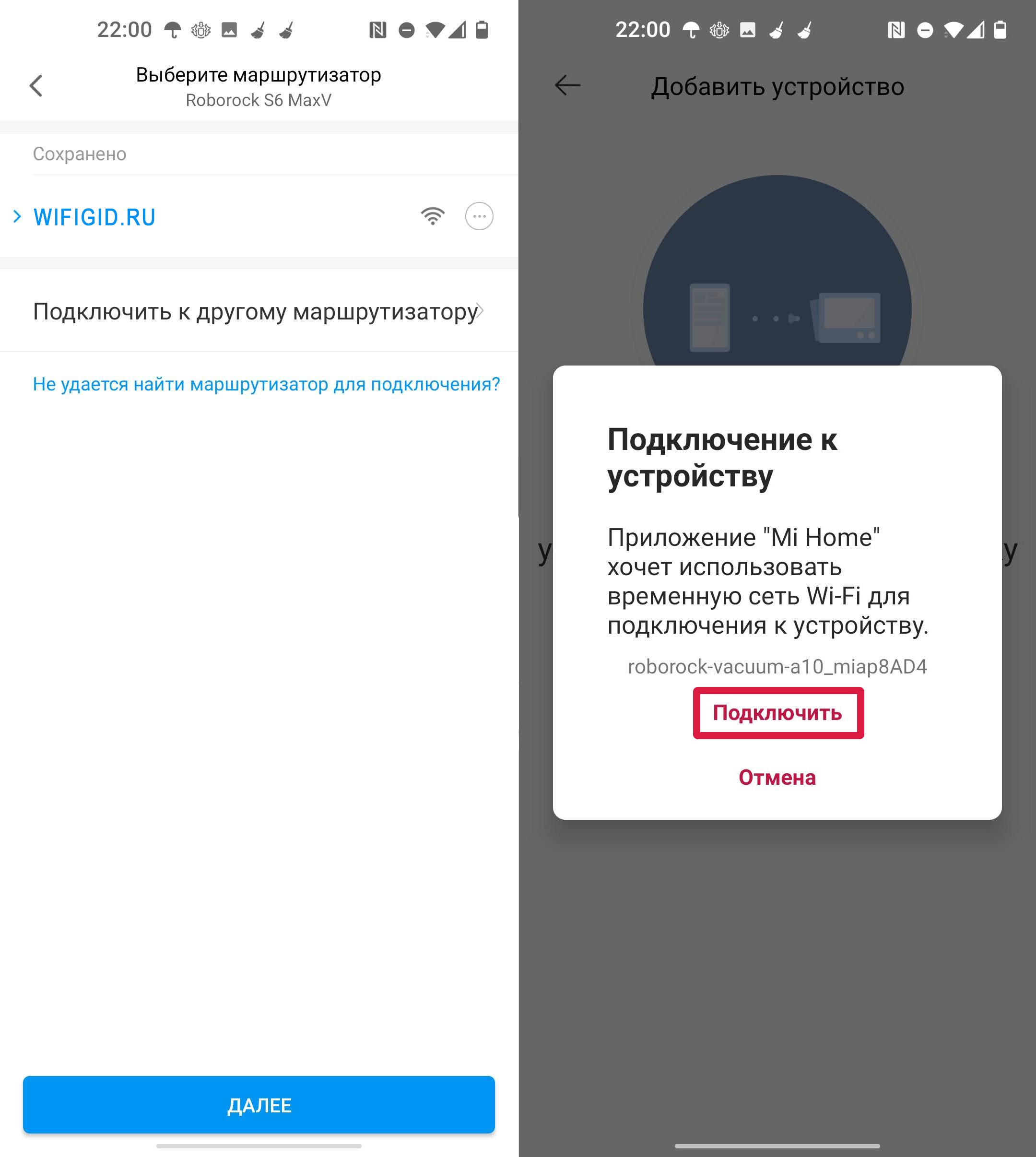
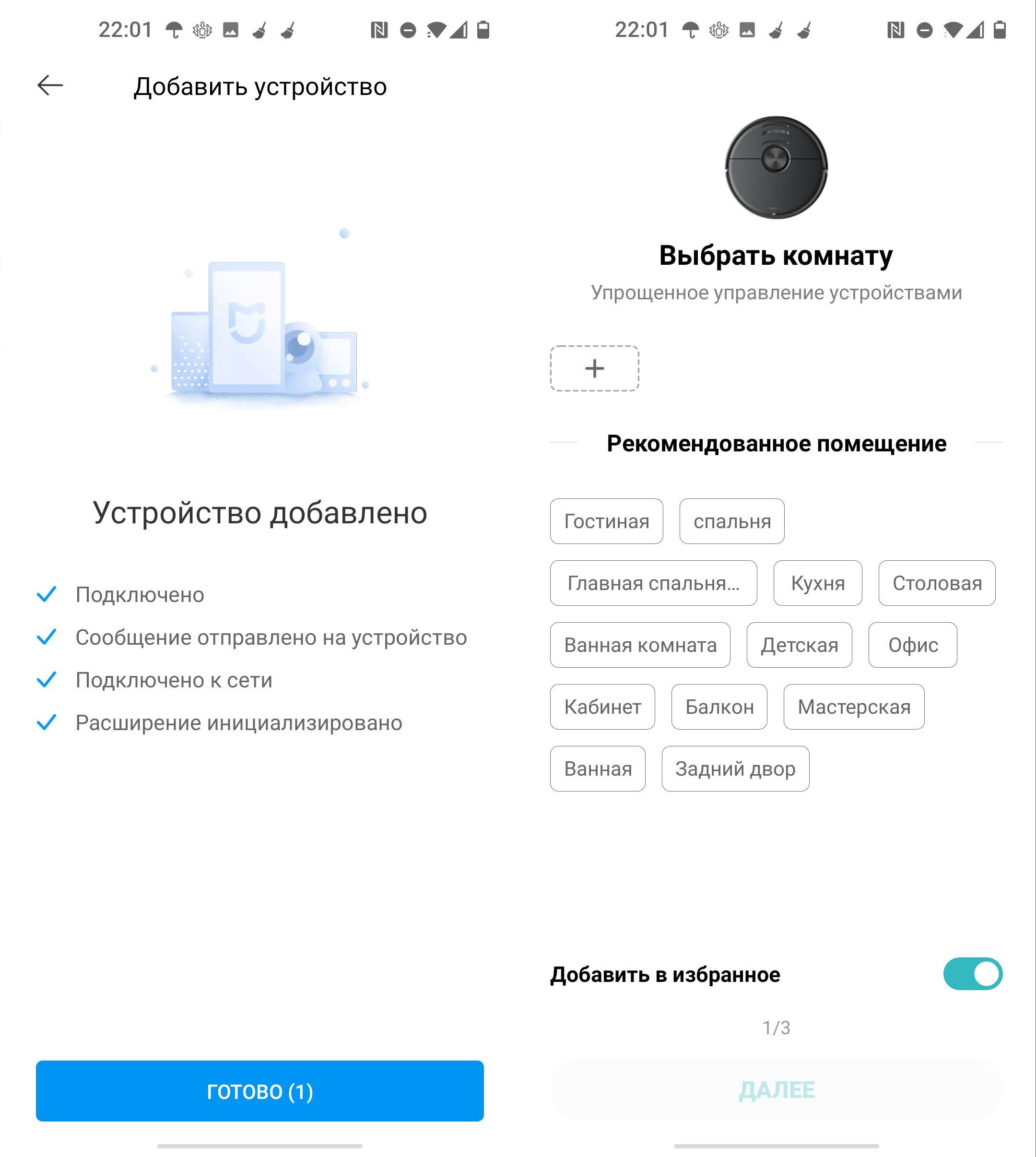
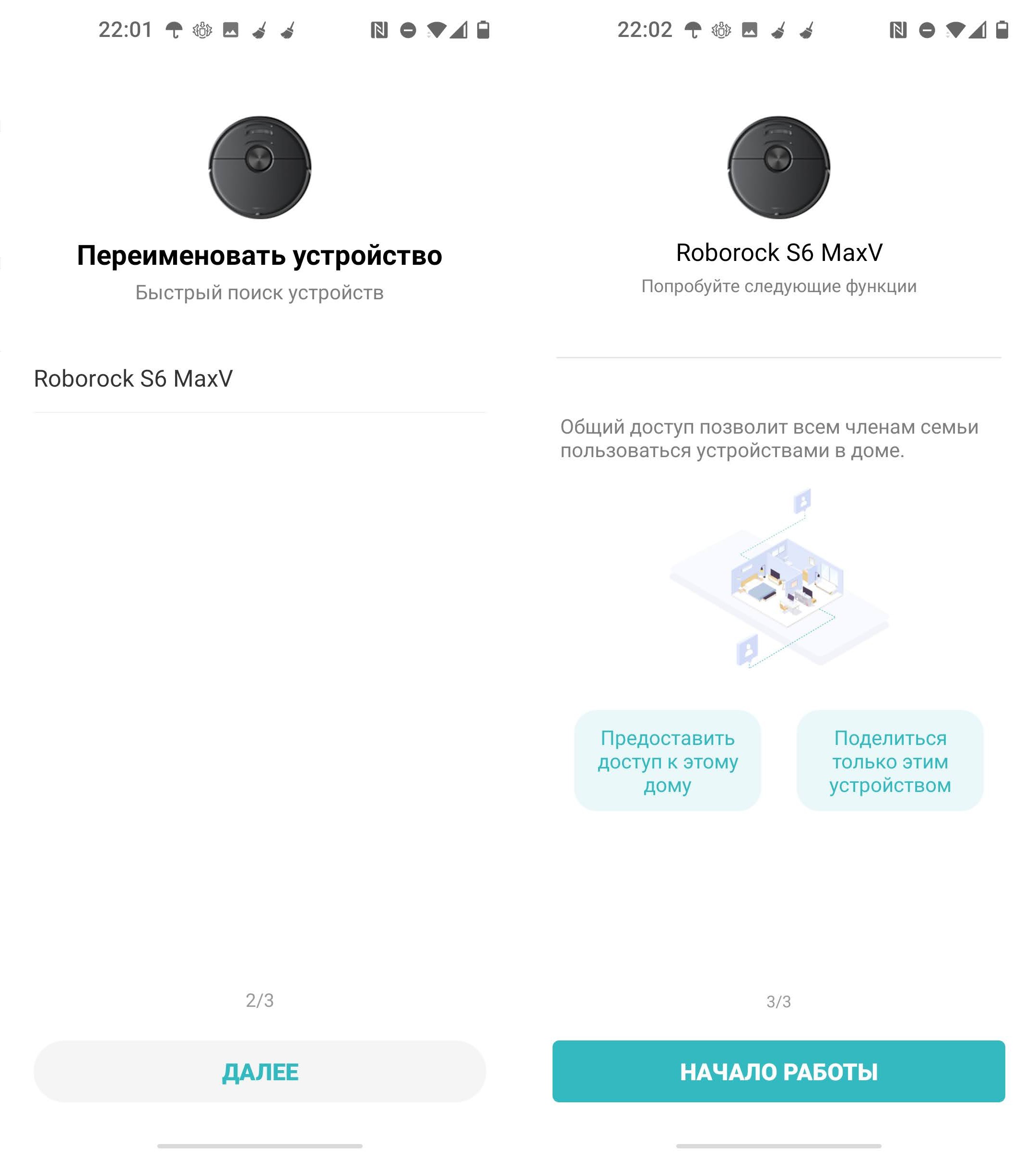
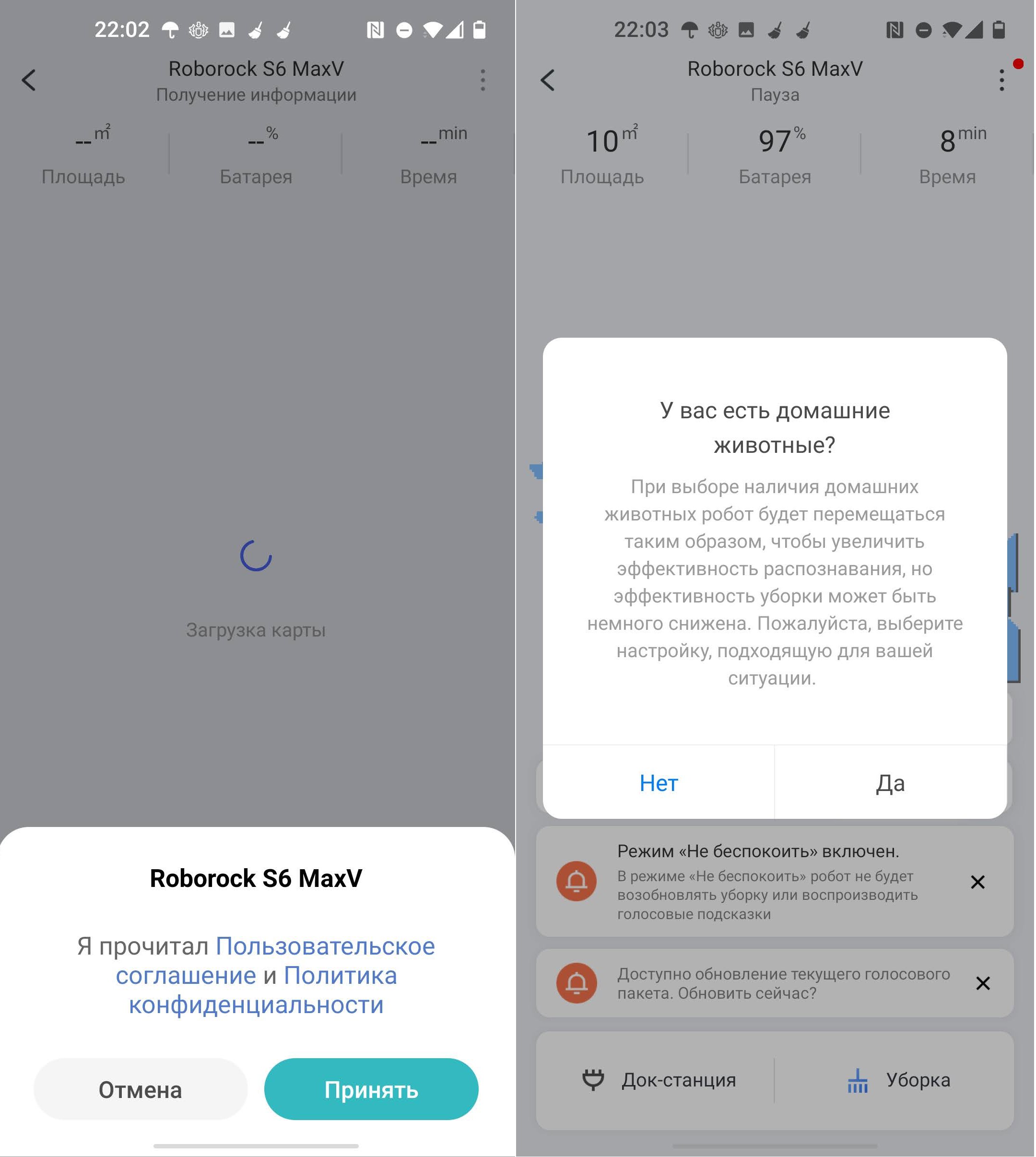



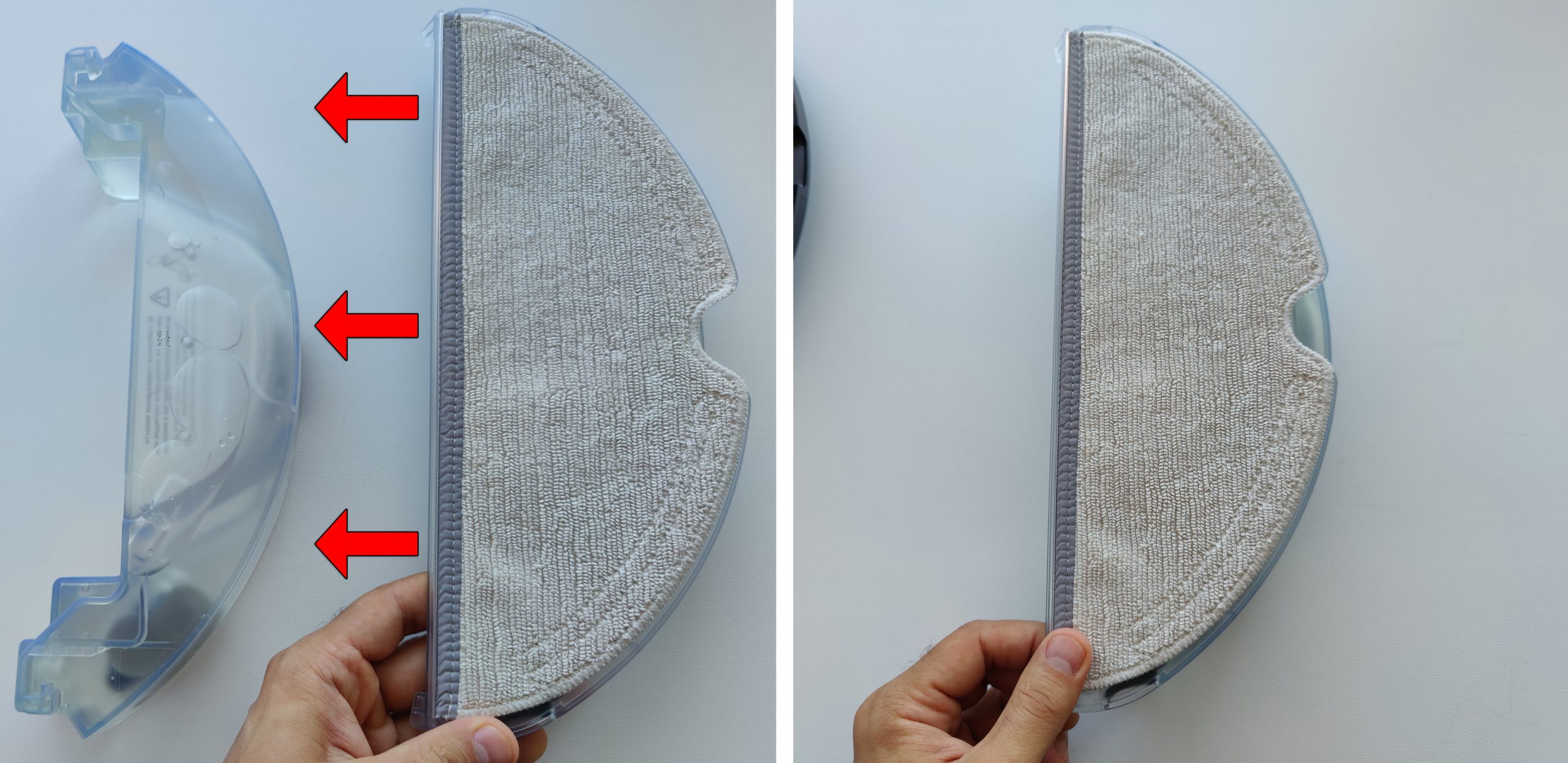

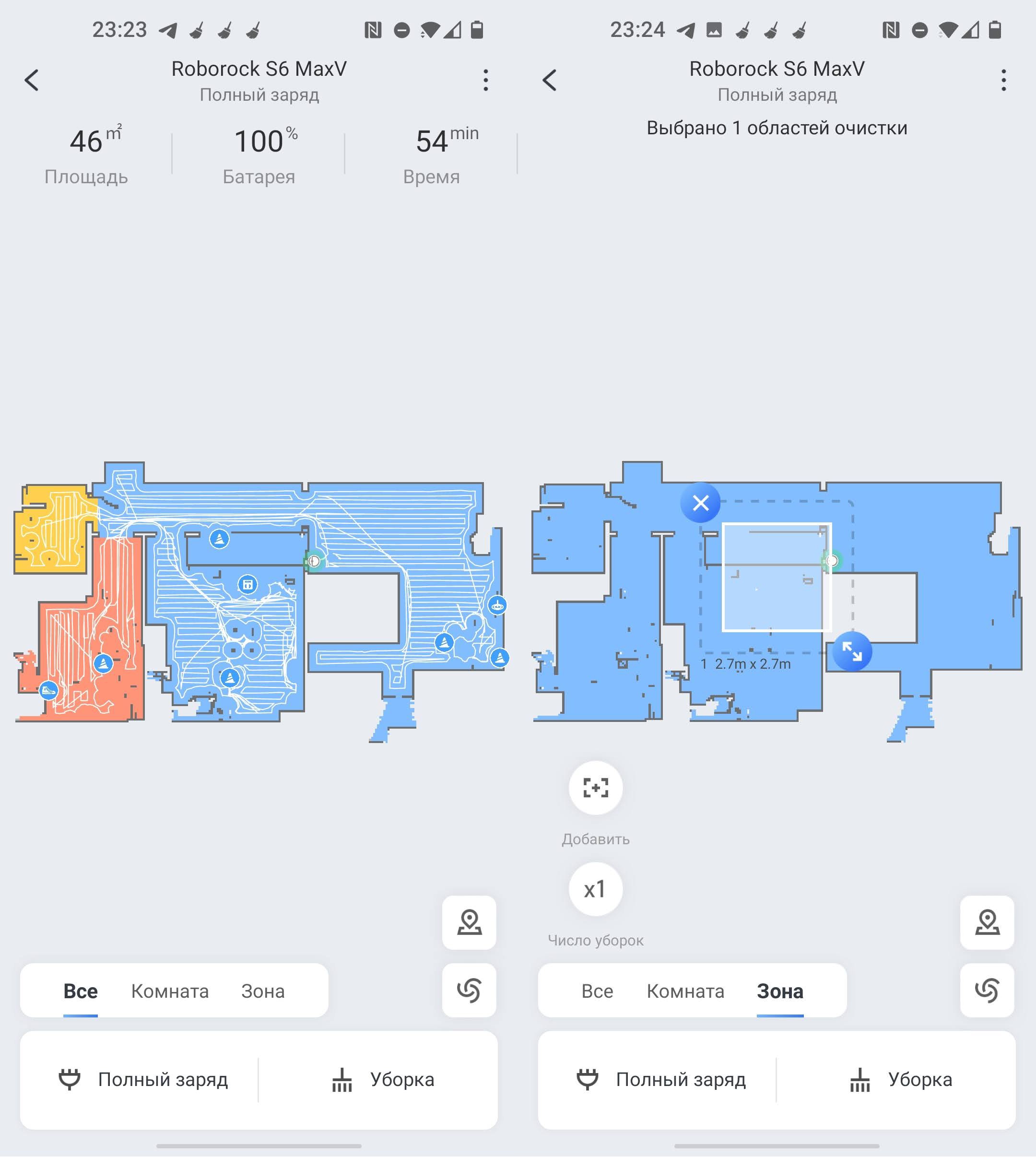
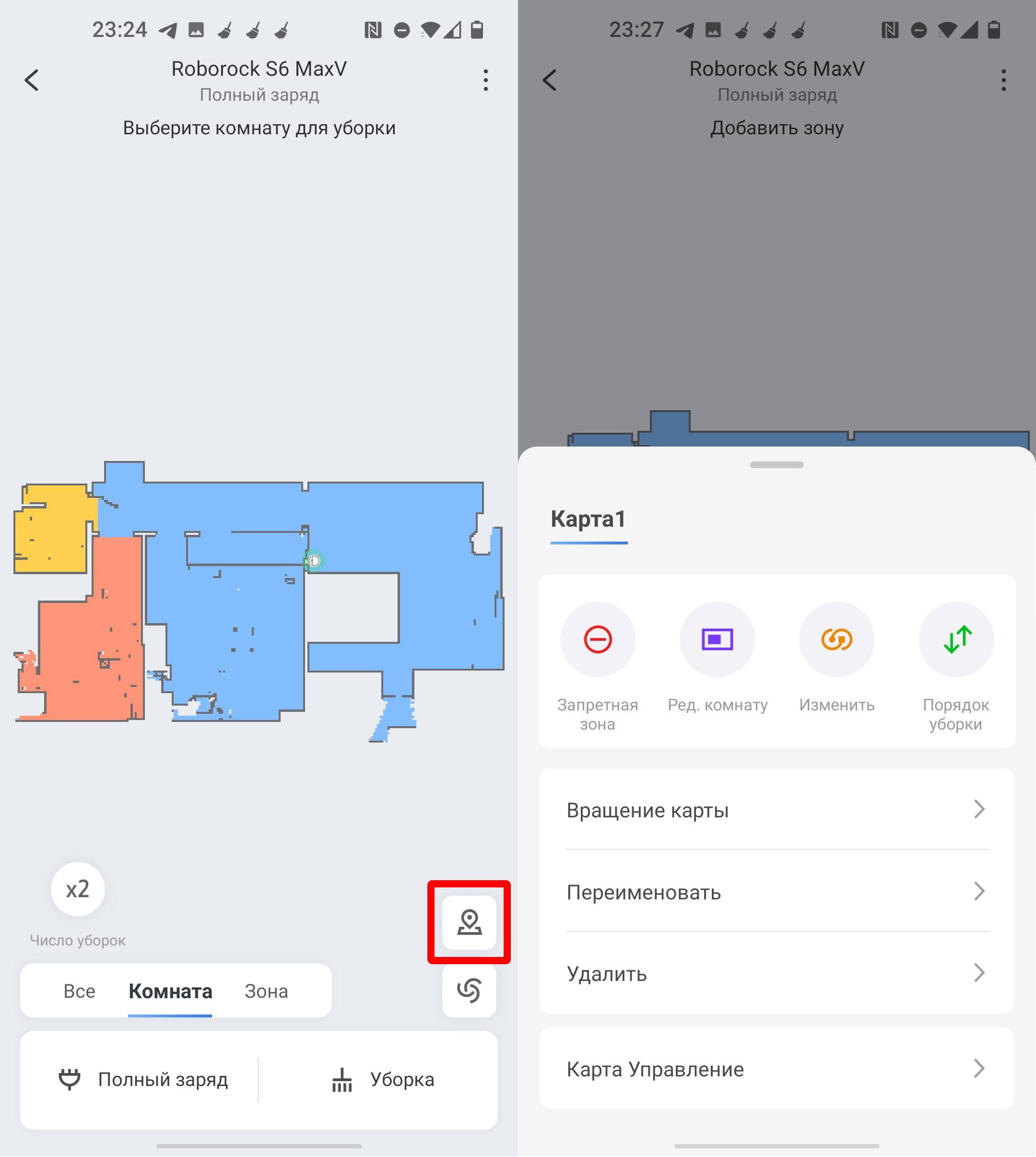
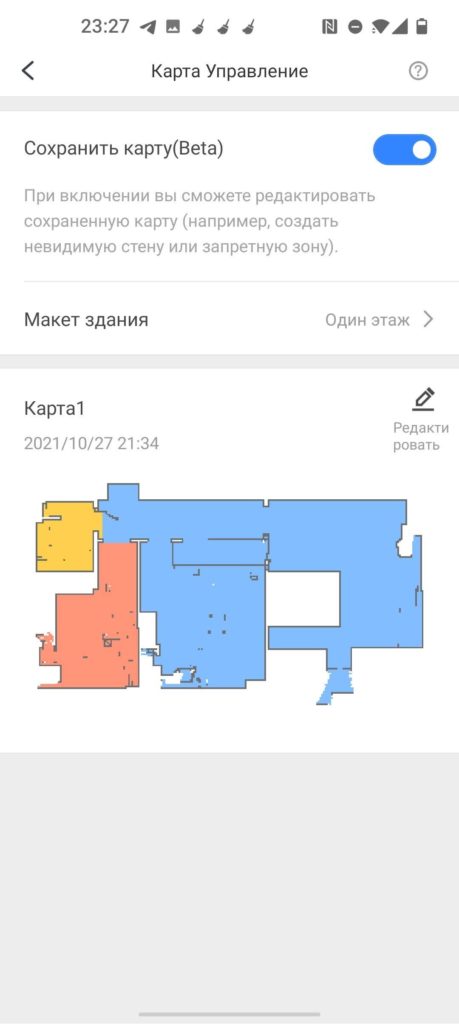
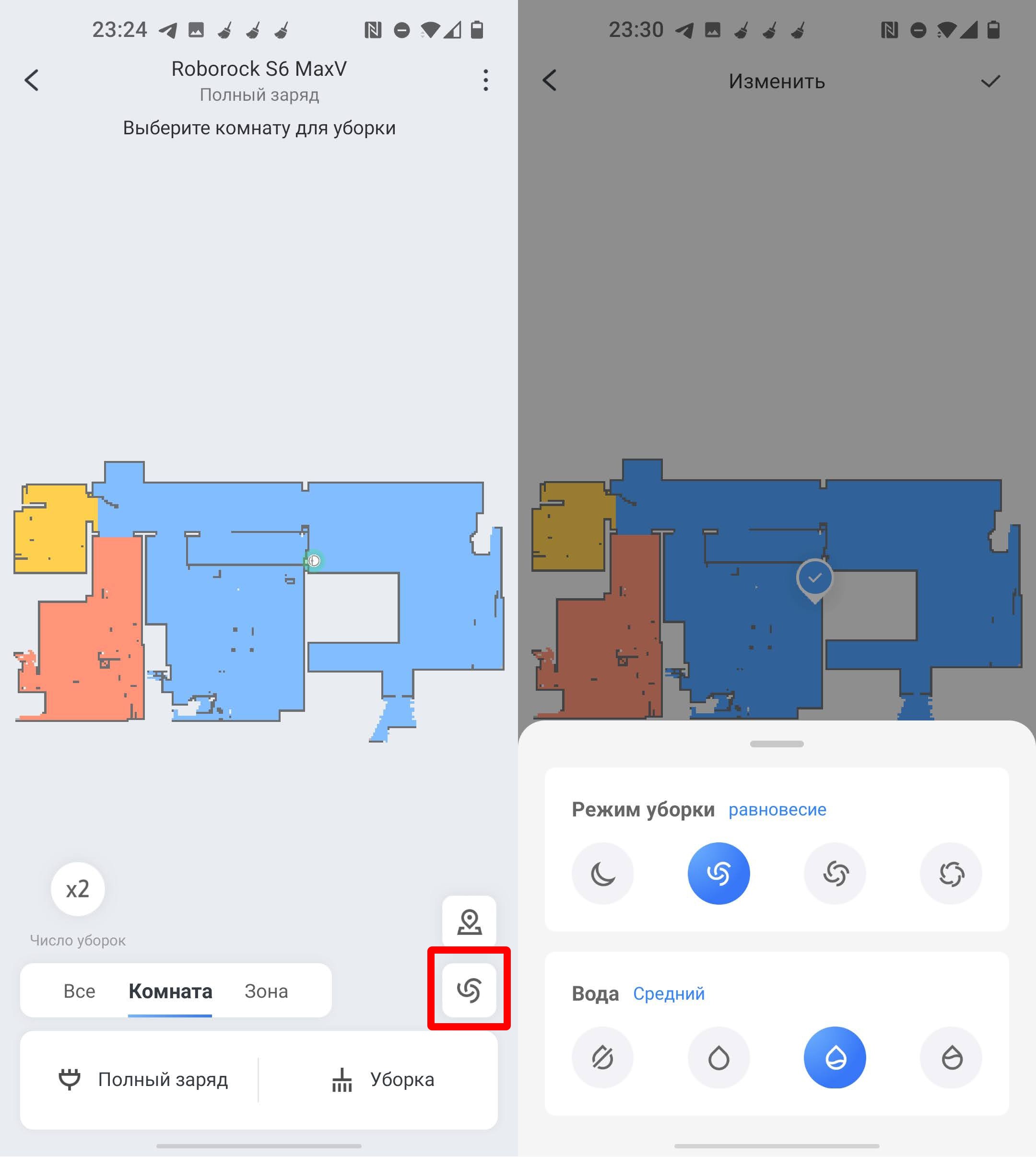
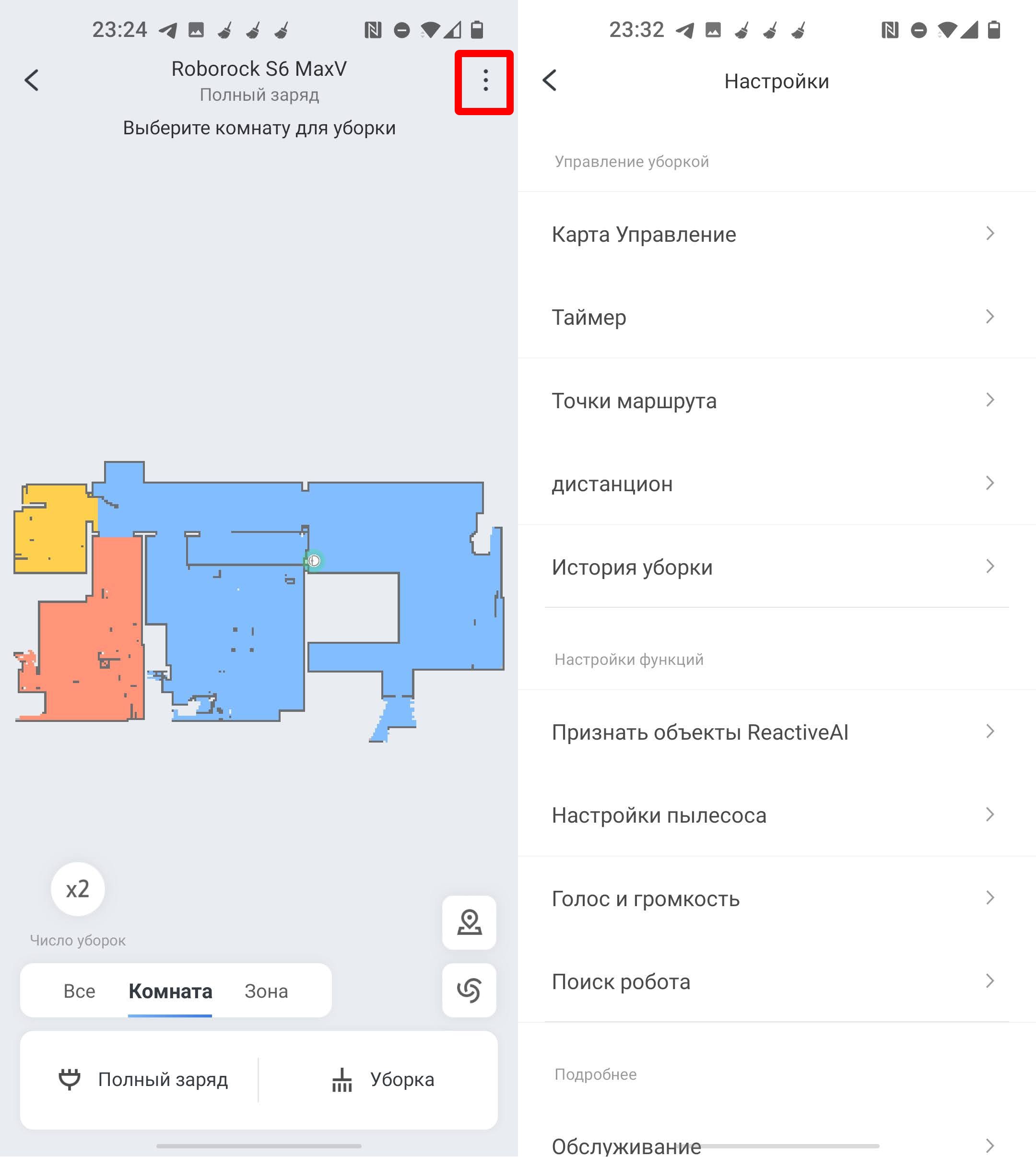
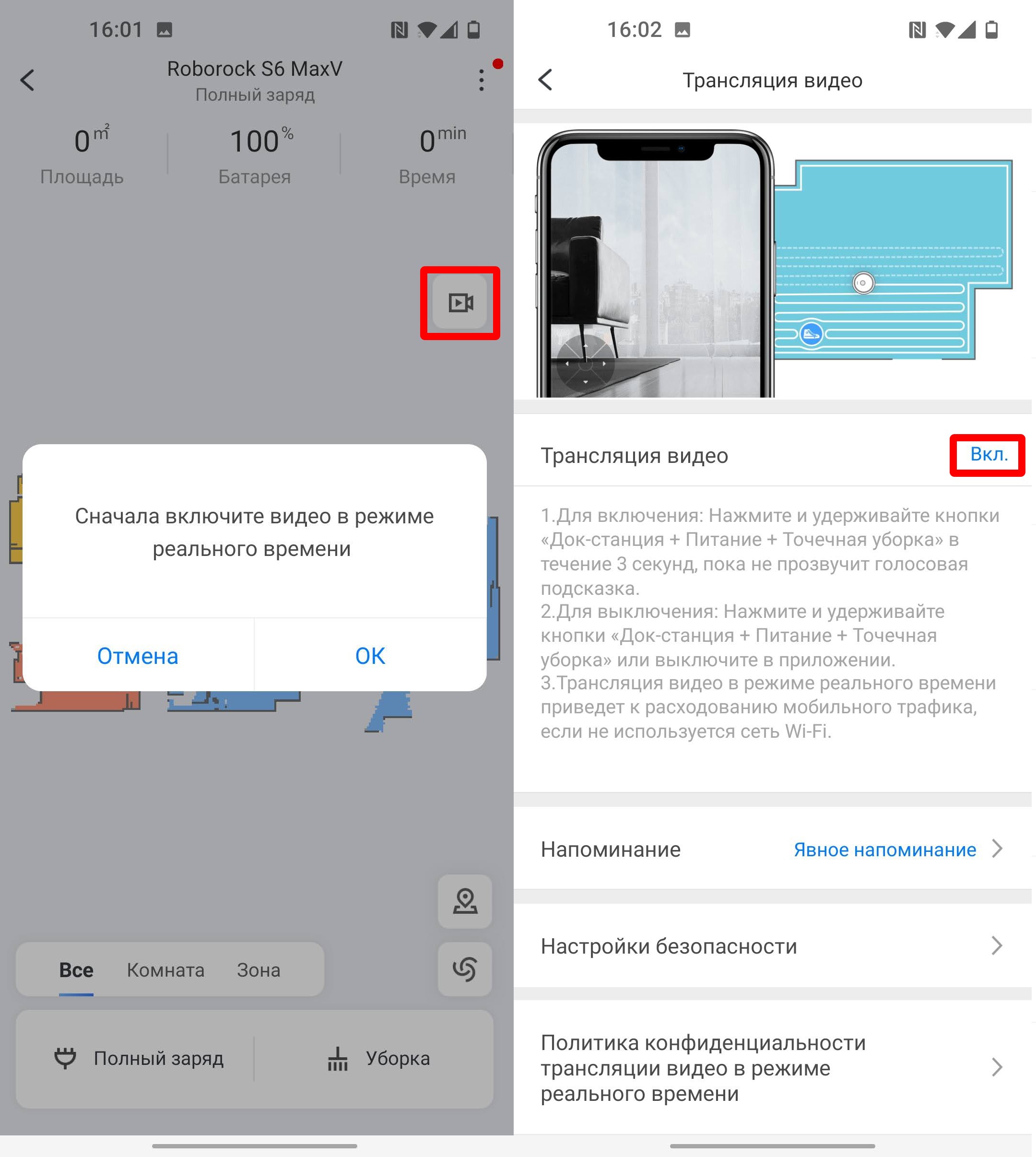

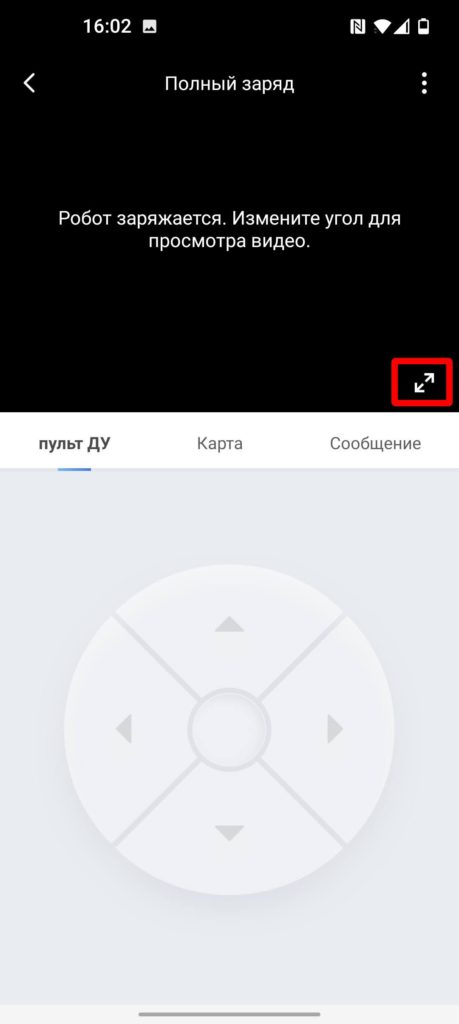

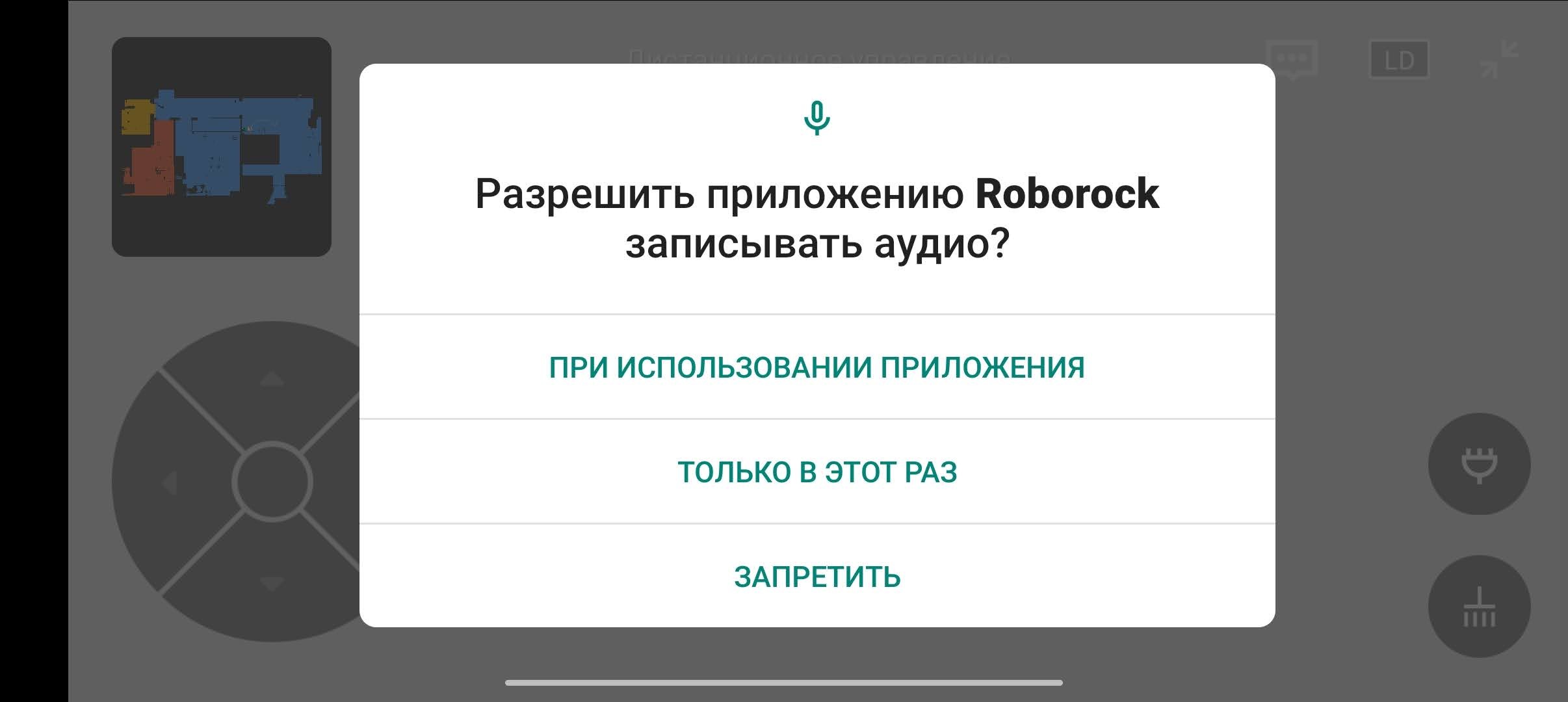







Спасибо большое за обзор! Взяли себе такой же домой. Справляется неплохо.
Хороший обзор кроме одного – нет ничего по решению проблемы когда не подключается к роутеру. Всё делаешь пошагово, а он не подключается хоть убей! При этом к этому же роутеру в доме подключается куча девайсов как мобильных так и стационарных(СмартТВ и настольный ПК с тремя ноутбуками..) – а вот робот-пылесос ну никак!
Вы не написали, какой у вас роутер. Скорее всего проблема связана с функцией типа Dual-Band Wi-Fi, которая объединяет Wi-Fi 2,4 и 5 ГГц – в одну. А робот работает только с частотой 2,4 ГГц. Если это так, то заходим в настройки роутера, выключаем эту функцию и подключаем роутер к сети 2,4 ГГЦ. Как вариант, я бы еще обновил прошивку маршрутизатора. Можно выставить статический канал в Wi-Fi настройках.
Добрый день. Подключила робот пылесос роборок s6 maxv к приложению ми хоум. В приложении он отображается, к вай фай подключился, но при нажатии на значок пылесоса пишет, что не удалось загрузить плагины. В результате с телефона не управляется. Эту проблему как то можно решить?
Удаление перестановка приложения. Можно попробовать использовать другой интернет (Wi-Fi или мобильный). Посмотрите, чтобы на телефоне было достаточно места. Если у вас установлен антивирус, попробуйте его удалить. Скачайте программу CCleaner и почистите телефон – может есть какий-то старый кеш, который и мешает. Можно попробовать на Wi-Fi вручную установить другие DNS.
Добрый вечер часто стала показывать ошибка лазерного датчика могу ли я сам исправит Роборокс 7 макси v
Полностью его почистите. Есть вероятность что на датчик попала вода или грязь.
Можно ли подключить к роботу 2 телефона с видео???
Не пробовал, но думаю что это возможно.